1、点击任务栏"开始"按钮,弹出开始菜单选择"Adobe Premiere Pro CC 2018"项。
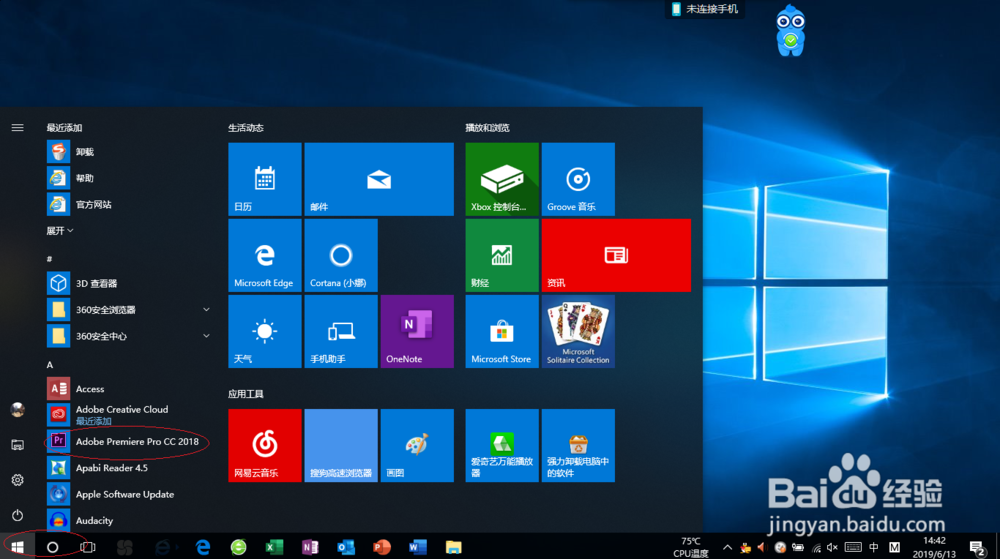
2、唤出"Adobe Premiere Pro CC 2018"程序窗口,选择"文件→打开项目..."项打开项目。

3、弹出"打开项目"对话框,选择项目文件点击"打开"按钮。
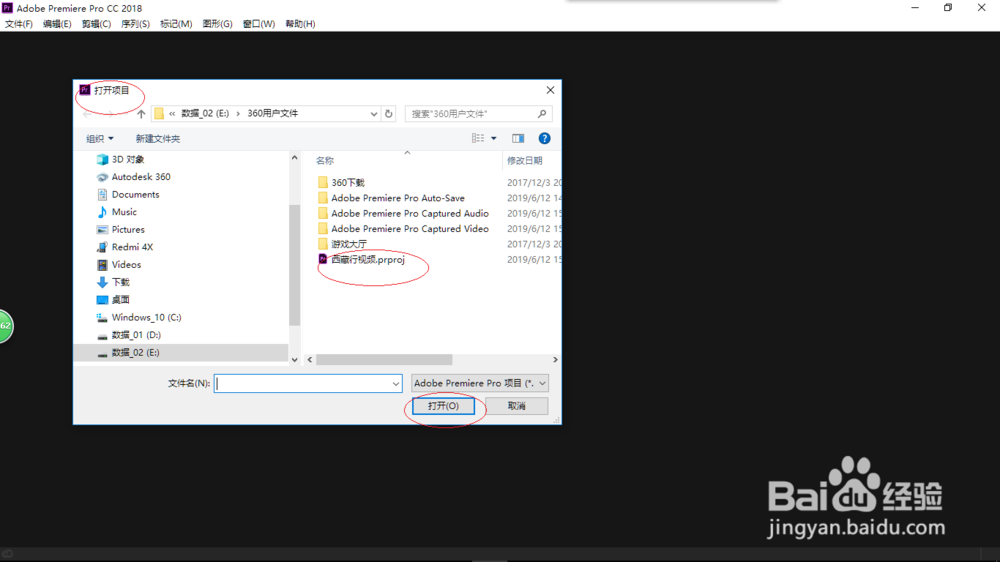
4、点击菜单栏"编辑"标签,弹出下拉菜单选择"首选项→自动保存..."图标。
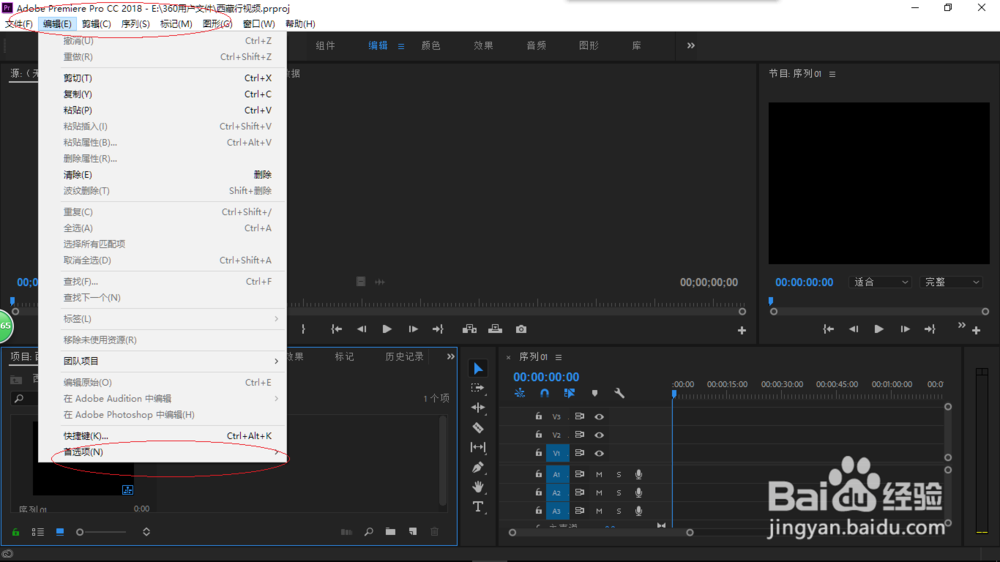
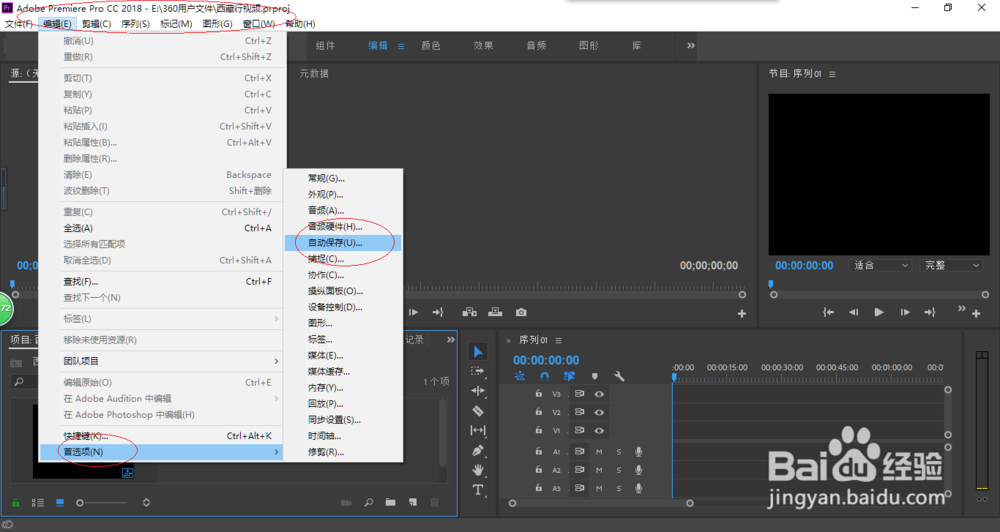
5、弹出"首选项"对话框,勾选"自动保存→自动保存项目"复选框。

6、完成设置自动保存文件的操作,本例到此希望对大家能有所帮助。

1、点击任务栏"开始"按钮,弹出开始菜单选择"Adobe Premiere Pro CC 2018"项。
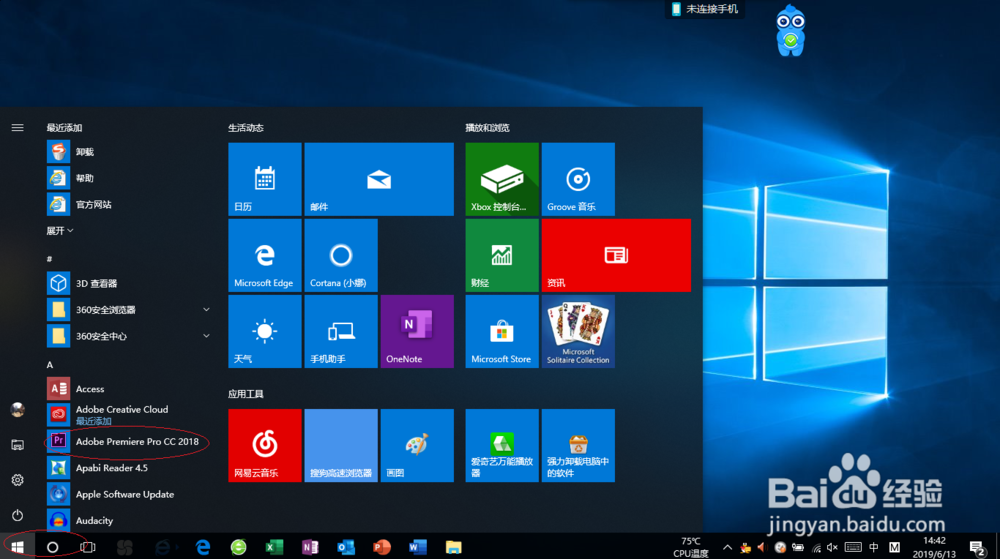
2、唤出"Adobe Premiere Pro CC 2018"程序窗口,选择"文件→打开项目..."项打开项目。

3、弹出"打开项目"对话框,选择项目文件点击"打开"按钮。
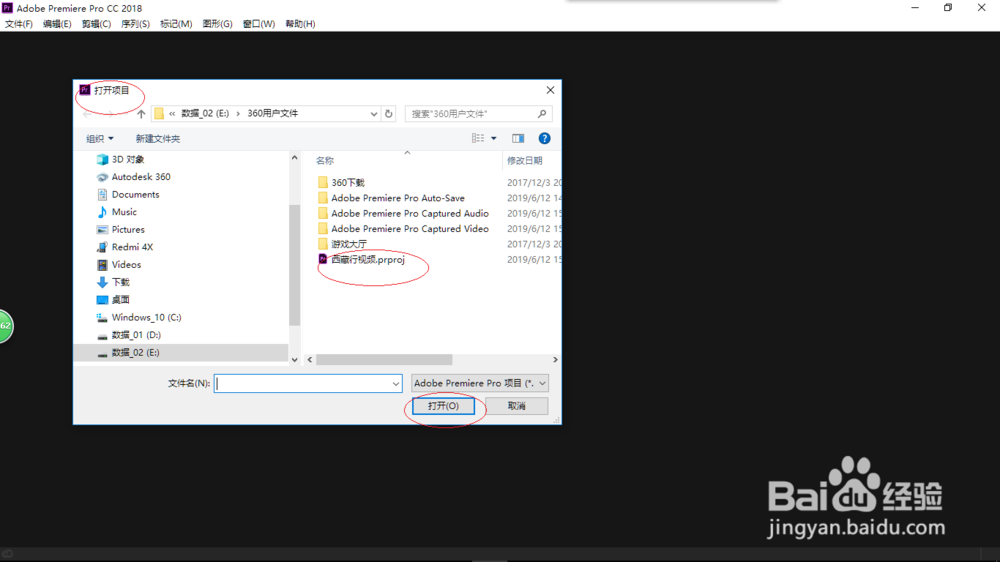
4、点击菜单栏"编辑"标签,弹出下拉菜单选择"首选项→自动保存..."图标。
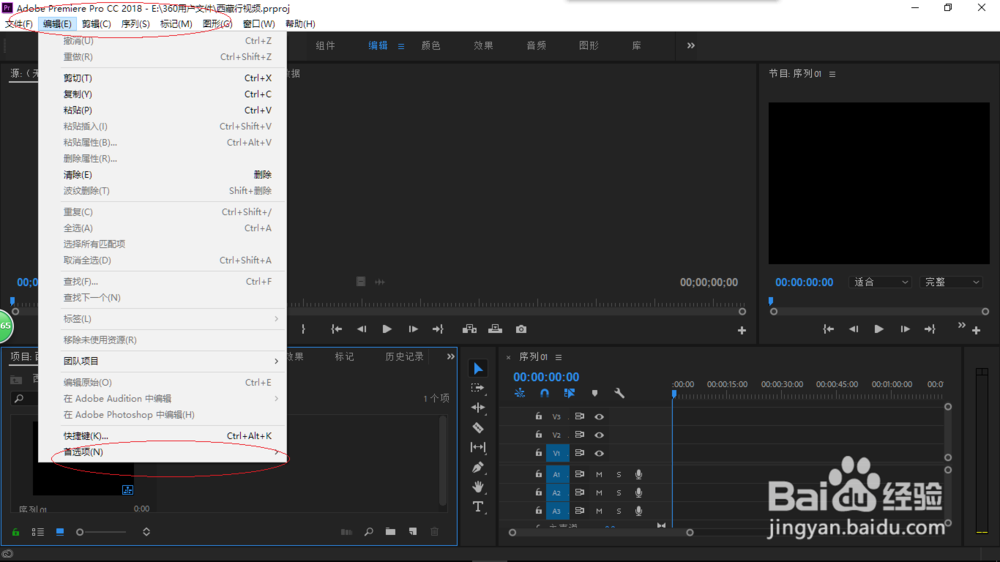
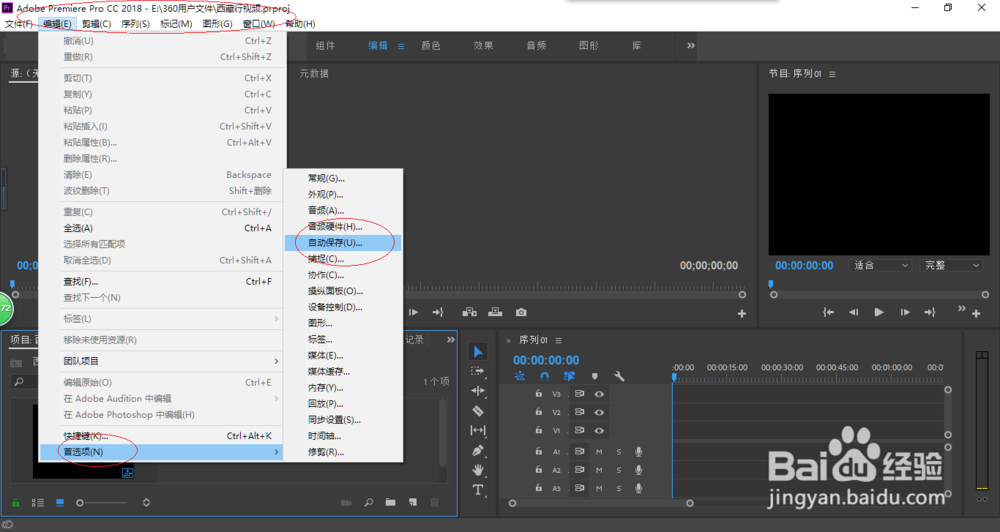
5、弹出"首选项"对话框,勾选"自动保存→自动保存项目"复选框。

6、完成设置自动保存文件的操作,本例到此希望对大家能有所帮助。
